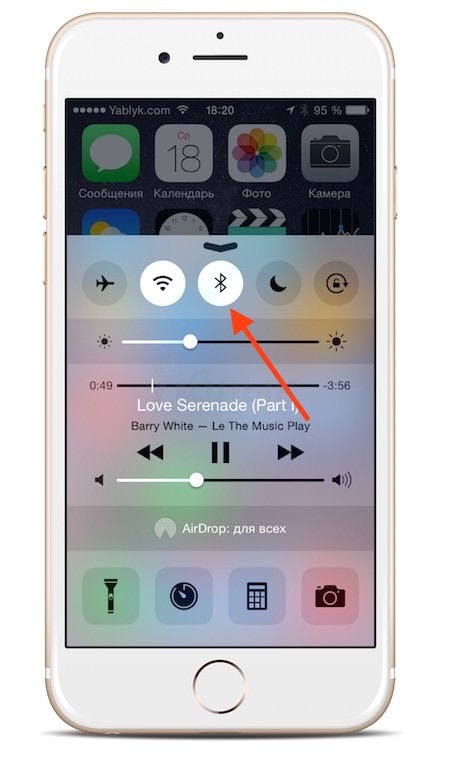Беспроводные наушники сегодня активно используются не только в спорте, но и в быту. Ведь значительно удобнее отказаться от проводов, которые постоянно завязываются в узел в кармане раз и навсегда. Среди лидеров в отношении беспроводных наушников можно выделить Beats Wireless.
Сегодня приобрести подобные наушники не составит большого труда. К примеру, на сайте http://beatsound.com.ua/catalog/besprovodnye-naushniki-beats-wireless представлены наиболее выгодные условия (оптимальная цена).
Подключение беспроводных наушников к устройству

Дело в том, что наушники Beats Wireless могут быть подключены практически к любому устройству, которое имеет в своём конструктиве Bluetooth-интерфейс. Грубо говоря, означенную модель наушников можно подключить даже к телевизору, если это действительно требуется.
Положительные аспекты беспроводных наушников:
- устройство значительно более компактно;
- наушники без проблем могут сопрягаться с различными устройствами;
- качество звука от этого не страдает.
Однако следует обратить внимание и на минусы. Если раньше для прослушивания музыки Вы заряжали только смартфон или iPod, то теперь придётся дополнительно ещё и заряжать сами наушники.
В случае, если Вы постоянно забываете об уровне заряда, быть может, Beats Wireless – это не то, что Вам необходимо. Само подключение наушников к устройству (компьютеру, смартфону, телевизору) выглядит одинаково и предельно простое.
Ввод в режим сопряжения

Чтобы подключить наушники по каналу Bluetooth первоначально необходимо ввести их в режим передачи информации о себе. Для этого зажимаем клавишу включения наушников до тех пор, пока синий светодиод не замигает в высоком темпе.
Это означает, что именно сейчас другое устройство может обнаружить наушники. Запускаем поиск устройств и дважды кликаем (или тапаем – в случае со смартфоном) по иконке Beats Wireless.
Возможно, придётся ввести код устройства, чтобы выполнить сопряжение до конца. Также можно настроить соединение таким образом, что если наушники появляются в зоне сопряжения, всегда выполнять его автоматически.
В этом случае достаточно будет лишь зажимать кнопку для обнаружения, всё остальное будет выполняться самостоятельно. Теперь наушники готовы к непосредственной прямой эксплуатации.
- Рекомендации, которые дадут все возможности для выявления подделки наушников Monster Beats на стадии покупки — http://securos.org.ua/kak-opredelit-originalnyie-naushniki-monster-beats/
В видео будет представлен подробный обзор Monster Beats Wireless by Dr. Dre:
One Plus 6T — зверь, но в нем отсутствует индикатор уведомлений. Это утомительный процесс, когда вы поднимаете трубку, чтобы проверить, есть ли у вас непрочитанные уведомления. Plus Beat использует Ambient Display и генерирует импульсы через регулярные промежутки времени. Временной интервал может быть установлен пользователем. Окружающий дисплей загорается, если есть непрочитанное уведомление.
Особенности:
— Установите интервал времени для цикла уведомлений на внешнем дисплее.
— Для каждого приложения настраиваемые уведомления — Выберите приложения для отображения уведомлений.
— Скрыть или показать содержимое уведомлений для каждого приложения. — Показать или скрыть содержимое уведомлений для каждого приложения.
— Режим невидимости — скрыть весь контент и показать уведомление в виде значка приложения.
— Профили DND — Добавить Не беспокоить время для паузы Plus Beat.
— Пользовательские цвета для значков уведомлений
Проверено на: OnePlus 6 / 6T / 5 / 5T / 3 / 3T. Не тестировался на других телефонах, но должен работать с любым телефоном, поддерживающим Ambient Display и экран пробуждения для новых уведомлений. Однако официально поддерживается только OnePlus 6T.
ОЧЕНЬ ВАЖНО:
1. Убедитесь, что «Экран пробуждения при получении уведомлений» включен в меню «Настройки»> «Дисплей»> «Окружающий дисплей».
2. Удалите «Plus Beat» из пункта «Оптимизация аккумулятора» в разделе «Настройки»> «Аккумулятор»> «Оптимизация аккумулятора». В противном случае приложение не будет запускаться при перезагрузке телефона, что приведет к неисправности. OnePlus имеет строгие правила, ничего не поделаешь. Если он уже показывает «Не оптимизировать», выберите «Оптимизировать» и выберите «Не оптимизировать». Перезагрузите устройство и проверьте, работает ли оно. Если приложение не работает, повторите этот процесс.
3. В невидимом режиме пользовательские цвета для значков невозможны из-за природы Ambient Display, которая может отображаться только в монохромном режиме.
Помогите мне улучшить приложение, предложив новые функции и купив мне пиво, сделав пожертвование здесь:
1. PayPal — https://www.paypal.me/vishalAF
2. УПИ — вишалаф @ упи
3. Google Pay — yzvishal.vd@okhdfcbank
😉